- Scoprire EaseUS
- Chi Siamo
- Recensioni & Premi
- Contatta EaseUS
- Rivenditore
- Affiliato
- Mio Conto
- Sconto Education
Come trasferire file da PC a PC
Argomenti Relativi
- 01 Modi veloci per trasferire file da PC a PC
- 02 Come trasferire file tra PC connessi alla stessa rete
- 03 Come trasferire file da PC a PC tramite Wi-Fi (senza Internet)
- 04 Come trasferire file/dati da PC a PC senza Internet
- 05 Come trasferire file da PC a PC con un cavo Ethernet
- 06 Come trasferire file da PC a PC con/senza cavo USB
- 07 Metodo migliore per trasferire file da PC a PC senza USB
- 08 Come trasferire file pesanti da PC a PC
- 09 Risolvere problemi: Condivisione nelle vicinanze in Windows non funziona
- 10 Migliori programmi gratuiti per trasferire file
- 11 Trasferire file online: OneDrive, Google Drive, Send Anywhere, WeTransfer
- 12 Come trasferire programmi da PC a PC
- 13 Come spostare programmi da C a D
- 14 Come trasferire Microsoft Office da un PC/hard disk all'altro
| Soluzioni praticabili | Risoluzione dei problemi passo dopo passo |
|---|---|
| OneDrive | Passaggio 1. Fai clic su "Carica" in OneDrive. Passaggio 2. Selezionare i file o la cartella che si desidera caricare. Fai clic su "Apri"... Passaggi completi |
| Google Drive | Passaggio 1. Fai clic con il pulsante destro del mouse sullo spazio, quindi trova e fai clic su "Caricamento file". Poi scegli il file che vuoi trasferire... Passaggi completi |
| Send Anywhere | Passaggio 1. Apri Invia ovunque e fai clic sul pulsante "Invia". Passaggio 2. Trascina il file che vuoi inviare al... Passaggi completi |
| WeTransfer | Passaggio 1. Vai al sito web di WeTransfer. Fare clic sul segno "+" e aggiungere i file che si desidera inviare, oppure fare clic su... Passaggi completi |
Introduzione
Nell'era digitale, i dati sono tutto. Da foto e video personali a documenti aziendali riservati, facciamo affidamento sulla possibilità di archiviare e trasferire i dati in modo rapido e sicuro. Esistono diversi modi per condividere i dati e ogni metodo presenta vantaggi e svantaggi.
Il trasferimento manuale è lo spostamento fisico dei dati da una posizione all'altra. Questo metodo viene in genere utilizzato per piccole quantità di dati e non richiede una connessione Internet. Tuttavia, può richiedere molto tempo ed è suscettibile alla perdita di dati se il processo di trasferimento viene interrotto.
Il trasferimento di software è il processo di utilizzo di software specializzato di terze parti. Questo metodo viene in genere utilizzato per grandi quantità di dati e può essere più veloce e più sicuro rispetto ad altri metodi. Inoltre, il trasferimento del software è semplice; anche le persone che non sono molto esperte di tecnologia possono capire come usarle. Tuttavia, l'utilizzo di software per trasferire file può essere costoso. Quindi, se hai un budget limitato, potresti aver bisogno di un'opzione gratuita.
Il trasferimento online sta inviando dati su Internet da un dispositivo a un altro. Un vantaggio è che in genere puoi trasferire i file molto più velocemente che se dovessi inviarli via e-mail. Sebbene questo metodo sia rapido e conveniente, può essere meno sicuro di altri metodi poiché i dati vengono trasmessi su una rete aperta. Tuttavia, i servizi di trasferimento file online offrono un modo comodo e veloce per inviare e ricevere file di grandi dimensioni.
Miglior strumento di trasferimento file online
Ci sono molte ragioni per cui potresti voler trasferire file online. Forse hai bisogno di inviare un file di grandi dimensioni a qualcuno o vuoi eseguire il backup dei tuoi dati in caso di disastro. Qualunque sia il motivo, ci sono diversi migliori strumenti di trasferimento online che puoi scegliere.
- OneDrive: OneDrive è una soluzione di archiviazione cloud di Microsoft che puoi utilizzare gratuitamente o con un abbonamento a Microsoft 365.
- Google Drive: Google Drive è un servizio di archiviazione e sincronizzazione dei file sviluppato da Google.
- Send Anywhere: Send Anywhere è un'applicazione di condivisione di file che adotta un approccio semplice, rapido e illimitato alla condivisione di file.
- WeTransfer: WeTransfer è una piattaforma online basata su cloud per trasferire gratuitamente diversi tipi di file ad altri utenti.
Ti mostreremo le loro caratteristiche, i passaggi di trasferimento e i prezzi nelle parti seguenti, in modo che tu possa prendere una decisione informata su quale sia giusto per te. Iniziamo!
OneDrive
OneDrive è il servizio cloud Microsoft che ti connette a tutti i tuoi file. Ti consente di archiviare e proteggere i tuoi file, condividerli con altri e accedervi da qualsiasi luogo su tutti i tuoi dispositivi. OneDrive consente agli utenti di accedere ai propri file da qualsiasi dispositivo connesso a Internet, inclusi PC, Mac, smartphone e tablet. OneDrive offre anche la modifica collaborativa in tempo reale dei file di Office, rendendolo uno strumento ideale per aziende e team.
Accedi all'account OneDrive dal suo sito Web ufficiale.
Come fare:
Passaggio 1. Fare clic su "Carica" in OneDrive.
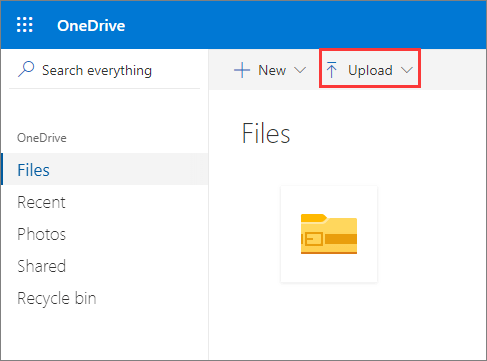
Passaggio 2. Selezionare i file o la cartella che si desidera caricare. Fare clic su "Apri". Quindi i tuoi file verranno caricati su OneDrive.
Passaggio 3. Quindi, accedi all'account OneDrive su un altro dispositivo. Scarica i file.
Prezzo: OneDrive offre agli utenti 5 GB di spazio di archiviazione gratuitamente, con spazio di archiviazione aggiuntivo disponibile per l'acquisto. OneDrive Standalone costa 1,99$/mese o 19,99$/anno, offrendo uno spazio di archiviazione di 100 GB. Puoi abbonarti a Office 365 con OneDrive insieme, che include più servizi e app di Office. Scopri ulteriori dettagli sui prezzi di archiviazione qui .
| OneDrive di base | OneDrive autonomo | Microsoft 365 personale | Famiglia Microsoft 365 |
|---|---|---|---|
| Gratuito |
$ 19,99/anno (o $ 1,99/mese) |
$ 69,99/anno (o $ 6,99/mese) |
$ 99,99/anno (o $ 9,99/mese) |
| 5GB | 100GB | 1 TB (1000 GB) | 6 TB totali (1000 GB a persona) |
| OneDrive | OneDrive | OneDrive/Skype | OneDrive/Skype |
| / | / | Outlook/Parola/Eccellere/PowerPoint | Outlook/Parola/Eccellere/PowerPoint |
Google Drive
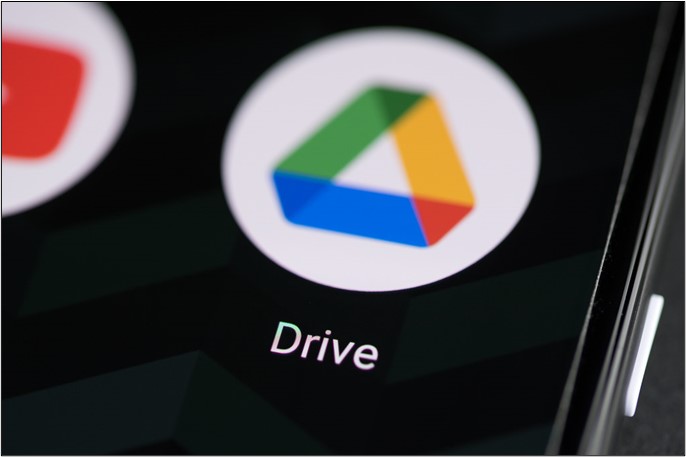
Google Drive è un servizio gratuito di Google che ti consente di archiviare file online e accedervi ovunque utilizzando il cloud. È noto per praticità, convenienza e facilità d'uso. Può essere utilizzato per archiviare qualsiasi tipo di file, inclusi foto, video, musica e documenti. Google Drive semplifica inoltre la condivisione di file con altri, inviando loro un collegamento o consentendo loro di accedere a cartelle specifiche. Sebbene non sia privo di inconvenienti (come il suo spazio di archiviazione limitato rispetto ad altre opzioni), nel complesso è considerato uno dei migliori strumenti di trasferimento di file online disponibili.
Accedi a Google Drive dal suo sito Web ufficiale.
Come fare:
Passaggio 1. Fai clic con il pulsante destro del mouse sullo spazio, quindi trova e fai clic su "Caricamento file". Quindi scegli il file che desideri trasferire.
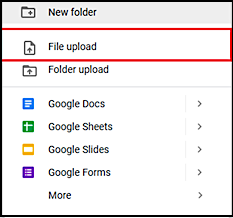
Passaggio 2. Puoi accedere al tuo account Google Drive su un nuovo dispositivo. Scarica i file che desideri salvare.
Nota: Google Drive comprimerà automaticamente i tuoi file in un file zip.
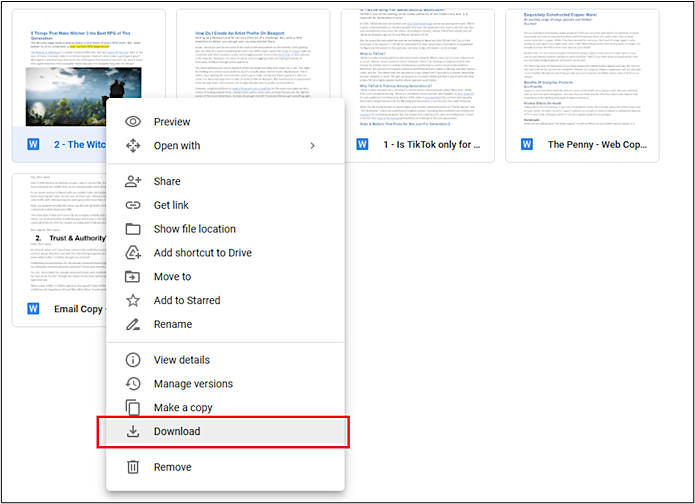
Prezzo: Google Drive offre 15 GB di spazio di archiviazione gratuito per utente con la possibilità di acquistare più spazio. Puoi scegliere di abbonarti alle versioni base, standard o premium. Rispetto a quella gratuita, altre versioni hanno accesso agli esperti di Google e possono condividere con altri utenti. Scopri ulteriori dettagli sui piani e sui prezzi di Google Drive qui .
| GoogleDrive gratuito | Google Drive di base | Norma di Google Drive | GoogleDrive Premium |
|---|---|---|---|
| Gratuito |
$ 19,99/anno (o $ 1,99/mese) |
$ 29,99 / anno (o $ 2,99 / mese) |
$ 99,99/anno (o $ 9,99/mese) |
| 15GB | 100GB | 200GB | 2 TB |
| / | Accesso agli esperti di Google | Accesso agli esperti di Google | Accesso agli esperti di Google |
| / | Condividi con un massimo di altri cinque | Condividi con un massimo di altri cinque | Condividi con un massimo di altri cinque |
| / | Ulteriori vantaggi per i soci | Ulteriori vantaggi per i soci | Ulteriori vantaggi per i soci |
| / | / | 3% di nuovo nel Google Store | 10% indietro nel Google Store |
| / | / | / | VPN per Android e iOS |
Send Anywhere

Send Anywhere è un'applicazione per la condivisione di file che adotta un approccio semplice, rapido e illimitato alla condivisione di file. Send Anywhere è per chiunque desideri condividere rapidamente contenuti di qualità, da qualsiasi dispositivo a chiunque nel mondo. Il trasferimento file utilizzando la chiave a 6 cifre trasferisce i file direttamente tra i due dispositivi e non memorizza i file sul server. Senza accessi richiesti o limiti di dimensione del file, il programma può inviare file da qualsiasi dispositivo a qualsiasi dispositivo e su qualsiasi piattaforma o browser Web principale. Inoltre, promette di eliminare i file entro 24 ore, il che evita la perdita di dati per gli utenti.
Puoi scaricare Send Anywhere dal suo sito ufficiale.
Come fare:
Passaggio 1. Apri Invia ovunque e fai clic sul pulsante "Invia".
Passaggio 2. Trascina il file che desideri inviare nella finestra pop-up. Fare clic su "Invia".
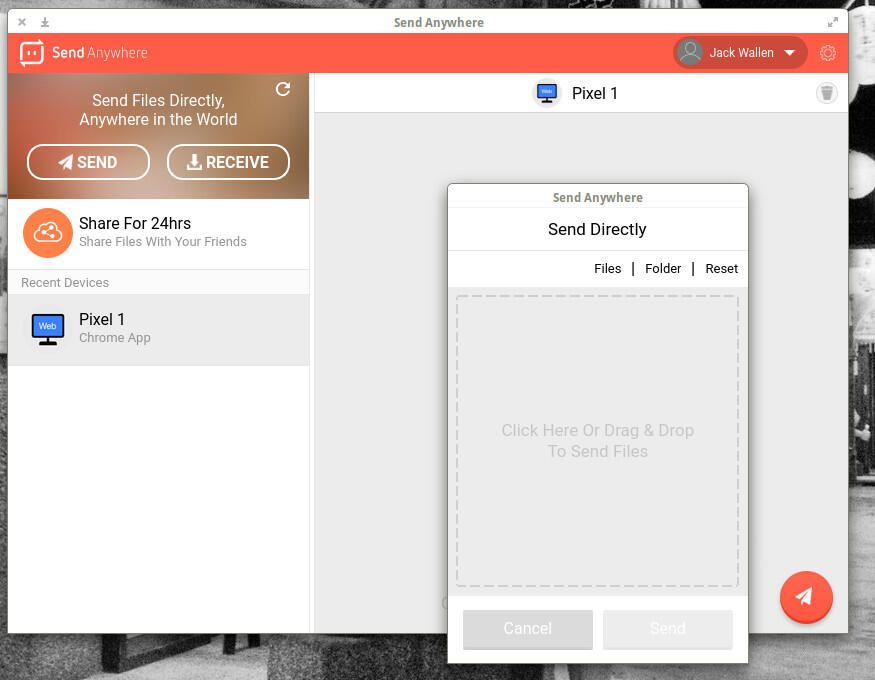
Passaggio 3. Ti verrà fornito un codice a sei cifre dopo l'invio dei file. Condividi questo codice con il destinatario dei file.
Passaggio 4. Esegui Invia ovunque e fai clic sul pulsante "Ricevi" sul dispositivo di destinazione. Inserisci il codice e ricevi il file. Una volta ricevuto il file, verrà visualizzato nella tua cronologia come ricevuto.
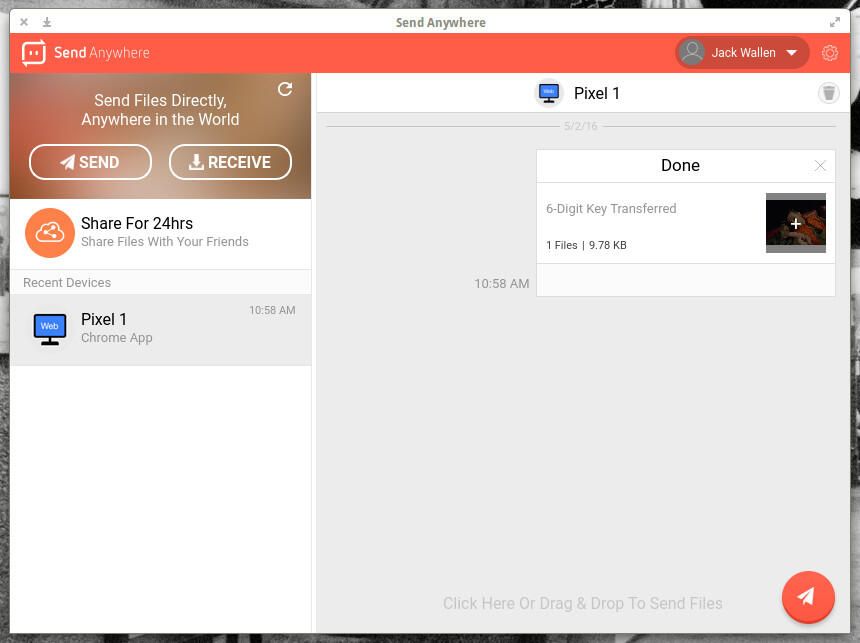
Prezzo: Send Anywhere ti offre una versione gratuita, che a volte potrebbe essere fastidiosa. Inoltre, puoi acquistare un Send Anywhere professionale senza pubblicità e senza limiti nell'archiviazione dei link. Gli utenti possono anche gestire il collegamento ricevuto e il collegamento o il file dei commenti nella versione pro.
WeTransfer
WeTransfer è un servizio di trasferimento di file per computer basato su Internet con sede nei Paesi Bassi. È una piattaforma online progettata per consentire di trasferire gratuitamente diversi tipi di file ad altri utenti su Internet. WeTransfer è uno strumento prezioso per i creatori di contenuti che lavorano in remoto e per coloro che devono inviare file di grandi dimensioni ai clienti: video, foto e cartelle di file ad alta risoluzione. Le aziende possono anche sfruttare il servizio per supportare i propri team di marketing e vendita, che spesso hanno bisogno di accedere a file di grandi dimensioni come presentazioni multimediali, risorse video e grafica di grandi dimensioni.
Puoi accedere a WeTransfer dal suo sito ufficiale.
Come fare:
Passaggio 1. Vai al sito web di WeTransfer. Fai clic sul segno "+" e aggiungi i file che desideri inviare, oppure fai clic su "seleziona una cartella" per caricare una cartella.
Passaggio 2. Digita l'indirizzo o gli indirizzi e-mail dei destinatari, la tua e-mail e il titolo del file. Scrivi un breve messaggio se vuoi!
Passaggio 3. Fai clic su "Trasferisci".
Nota: se non disponi di un account WeTransfer, ti verrà inviata un'e-mail di verifica. Copia il codice di verifica, incollalo nella finestra di trasferimento e premi verifica!

Prezzo: WeTransfer offre agli utenti 2 GB di spazio di archiviazione gratuitamente, con spazio di archiviazione aggiuntivo disponibile per l'acquisto. Gli utenti possono scegliere quello pro (10$/mese) o quello premium (19$/mese). Quello pro è adatto per gli utenti che inviano regolarmente file di grandi dimensioni. Offre 1 TB di spazio di archiviazione a persona. Inoltre, gli utenti che scelgono quello premium possono condividere il proprio lavoro senza limiti. Scopri ulteriori dettagli sui prezzi di archiviazione qui.
| WeTransfer gratuito | WeTransfer Pro | WeTransfer Premium |
|---|---|---|
| Gratuito |
$ 120/anno (o $12/mese) |
$ 229 / anno (o $23/mese) |
| Invia fino a 2 GB | Invia e ricevi fino a 200 GB | Nessun limite di dimensione sui trasferimenti |
| / | 1 portale, recensioni illimitate | Portali e recensioni illimitati |
Conclusione
Ci sono molte opzioni disponibili quando si tratta di strumenti di trasferimento file online. Tuttavia, non tutti sono adatti a te. Questo articolo confronta le funzionalità e i prezzi degli strumenti di trasferimento file online per aiutarti a trovare l'opzione migliore per le tue esigenze.
Quando si tratta di strumenti per il trasferimento di file online, ci sono alcune cose che dovresti tenere a mente.
1. Assicurarsi che lo strumento sia sicuro. Questo è particolarmente importante se hai a che fare con dati sensibili.
2. Considera la facilità d'uso. Non vuoi essere bloccato usando uno strumento complicato da usare.
3. Pensa al prezzo. Ci sono molte opzioni convenienti disponibili, quindi non è necessario rompere la banca per ottenere un buon strumento.
Con queste cose in mente, diamo un'occhiata ad alcuni dei migliori strumenti di trasferimento file online disponibili.
Articoli Relativi
-
Come trasferire i dati di Youtube su un altro account [3 modi🔥]
![author icon]() Elsa/02/11/2025
Elsa/02/11/2025 -
Come Installare Microsoft Office su Disco Rigido Esterno e Avviarlo dal Disco
![author icon]() Anna/05/10/2025
Anna/05/10/2025 -
Come installare le app Adobe su un disco rigido esterno [passo passo]
![author icon]() Aria/15/09/2025
Aria/15/09/2025 -
Posso trasferire i miei programmi Adobe su un nuovo computer [Tutorial]
![author icon]() Aria/26/10/2025
Aria/26/10/2025